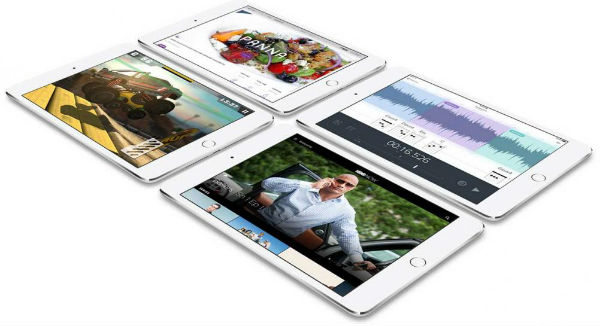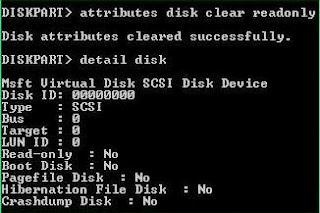Ни один компьютер не работает без винчестера. Много лет у HDD дисков не было альтернативы. Сейчас началась эпоха SSD-накопителей. Кроме них, появилась технология Fusion Drive.
Содержание
Что такое Fusion Drive
Fusion Drive — это гибрид из твердотельного SSD и магнитного HDD. Его разработала компания Apple в 2012 году. Впервые накопитель использовали для Mac. Особенность FD — ёмкость двух объединённых дисков складывается как общая. То есть, если SSD-накопитель рассчитан на 128 ГБ, а HDD на 500 ГБ, то получится 628 ГБ, если не учитывать операционную систему.

Технология работает с помощью EFI — интерфейса между операционной системой и микропрограммами. Он складывает накопители в общий и распределяет файлы между ними. EFI выбирает, где хранится программа и может переместить её на другой диск. Если программа часто используется, то она перемещается на SSD, чтобы сделать работу быстрее. Фотографии, видео, аудио хранятся на винчестере.
Плюсы:
- Высокая производительность. В 2012 году сравнили два Mac mini с Fusion Drive и HDD. Тест подтвердил, что FD-диск производительнее простого магнитного винчестера. Вот результаты тестирования:
- Время загрузки: 15,7 сек против 34 сек.
- Скорость чтения и записи: 400 мбит/с против 100 мбит/с.
- Повышенная ёмкость. Технология объединения двух накопителей заключается в повышенной ёмкости.
- Файлы легко восстановить. Все фотографии, видео, аудио и другие «лежащие” файлы откладываются на магнитном диске. Файлы останутся сохранёнными, если из строя выходит флеш-память.
Минусы:
- Работает только в продукции Apple. Поскольку, компания из Купертино разработала технологию, то и использует её только для своих устройств. Поэтому, тот же HP Fusion Drive не поддерживает.
- Ограниченный ресурс записи SSD. Со временем производительность будет падать.
Что такое SSD
SSD — это твердотельный накопитель, который использует флеш-память. Первые накопители появились в 1978 году и использовались для военных и производственных суперкомпьютеров. Они не производились для бытовых устройств до 2007 года, когда ASUS выпустила нетбук с 4-гигабайтным твердотельным винчестером.

Все данные хранятся с помощью NAND — технологии, где вся информация хранится внутри ячеек. Особенность NAND заключается в том, что вместо магнитных деталей для платы установлены транзисторы с плавающим затвором. Когда внутри падает напряжение, электроны двигаются между затвором и каналом. Когда напряжение растёт, они притягиваются вверх. Так программируется ячейка и записывается информация.
Плюсы:
- Быстрые чтение и запись файлов. Максимальная скорость достигает 32 мбит/с. Средняя скорость чтения и записи находится в районе 300-400 мбит/с, что тоже очень быстро.
- Он бесшумный. Внутри нет подвижных элементов, поэтому он не шумит. Потому что нечему.
- Энергоэффективный. Он потребляет на 7-8% меньше энергии за счёт своей производительности. В итоге, экономится 20-30 минут работы батареи ноутбука.
- Работает в любой операционной системе.
Минусы:
- Ограниченный ресурс записи. Он будет падать через 7 лет ежедневной работы, поэтому запас приличный.
- Невозможно восстановить удалённую информацию. При резком скачке напряжения сгорает весь накопитель, потому что он сконструирован как единая плата.
- Большая цена. За 512 ГБ придётся отдать 7 тысяч рублей. А терабайтный НЖМД стоит 4 т.р.
Общие черты
После текста со сведениями о них, пора сравнить их. У них есть сходства и различия. Вот их общие черты.
Быстро работают
Для любого накопителя важно быстро записывать и считывать информацию. Часто компьютеры подвисают именно из-за винчестера: он не успевает обработать файлы, потому что его скорость работы слишком низкая для программы.
Скорость работы флеш-памяти гораздо выше. Твердотельный накопитель работает со скоростью 400 мбит/с, а магнитный только со 100 мбит/с.
Технология FD подразумевает в себе блок из HDD и SSD диска. Они объединяются в одно целое с помощью EFI. Работающая программа перемещается на твердотельный накопитель.
Ограниченный ресурс
Здесь подойдёт пример с флешкой: через несколько лет она начинает медленно загружать и переносить файлы. Флеш-память устроена таким образом, что со временем её ресурс вырабатывается. Запас записи и чтения у них больше, чем у магнитного диска.
SSD-диск — это очень большая мощная флешка. Он также вырабатывается, исчерпывая свой есть запас прочности. То же самое у FD.

Различия
Теперь информация об их отличиях.
Ёмкость носителя
Объём памяти FD не пропорционален другим. Чаще всего устанавливают блок из терабайтного HDD и 128-гигабайтного SSD. В конечном счёте, без учёта занятого Mac OS места, получается 1,12 ТБ памяти для программ и файлов. Ещё бывает версия с HDD на 2 или 3 терабайта.
У флеш-носителей размер памяти выстроен следующим образом: 128/256/512 ГБ; 1/2/3 ТБ и т.д. Притом, реальный размер памяти меньше из-за того, что все данные хранятся в двоичной системе. Чтобы рассчитать примерный объём диска, нужно умножить его на 0,931.
Если взять 2 этих накопителя с сопоставимым количеством памяти, то в FD её больше.
Цена
Эти накопители похожи. Они одинаково быстро работают, мало шумят. Но их стоимость отличается в разы.
Fusion Drive объёмом 1,128 ТБ и скоростью работы 550 мбит/с стоит в районе 7-9 тысяч. Цена за магнитный терабайтный винчестер равна 3500-4000, а за твердотельный на 128 ГБ — 4-5 т.р.
SSD на 1 ТБ с такими же рабочими параметрами обойдётся в 13 тысяч рублей. Его технология производства намного сложнее и дороже.
Fusion Drive подойдёт тем, у кого есть компьютер или ноутбук компании Apple. В другой технике он не работает. В остальном, у него одинаковая производительность с твердотельным винчестером. Если сравнивать в пределах iMac, то FD за сравнимо одинаковую ёмкость стоит дешевле.
SSD подойдёт всем, кто хочет увеличить скорость работы компьютера. Он работает в несколько раз быстрее HDD. Но стоит в несколько раз дороже.
Добрый день уважаемые форумчане.
Для начала расскажу вкратце историю с самого начала.
На прошлой неделе Решил купить новый ноутбук. Выбор пал на Asus Vivobook S451L. Ноутбук я приобрел пару дней назад, и забрав сразу решил, что буду в него ставить SSD накопитель, т.к. дома нашелся один вполне не плохой вариант.
Но поскольку мой OCZ Vertex 460 всего на 128гб , было решено прибегнуть к неизвестному доселе способу.
Вчера приобрел в одном из магазинов Москвы штуковину под названием Espada SS95U, которая из себя представляет гнездо повторяющее формой и размерами штатный привод, а в нутри ничто иное как переходник с mSata на Sata. Собрал я сию установку, SSD поставил вместо основного ЖД на 750. А штатный ЖД засунул в эту Эспаду. Включил, комп потупил немного, винда установилась с задержками, но штатный диск так и не увиделся. Начал грешить на этот девайс ибо ноуту всего день отроду. Вытащил его, разобрал и внутри обнаружил «соплю» замыкающую два пина. Сразу же пошел в магазин возвразать это чудо. В отделе «процерки» не поверили, и решили проверить работоспособность данного устройства, подключил их ЖД к эспаде а дальше переходником mSata -> Sata(MOLEX) к обычному ПК. В итоге последний переходник в прямом смысле слова загорелся. Мать, БП и ЖД сервисного менеджера остались в рабочем состоянии. В итоге, сдавать эту Эспаду на возврат денег я не стал, испугавшить за свой ноут (не проверил полностью работоспособность перед выходом). Купил еще одну эспаду, и тут уже тщательно осмотрел на предмет соплей перед подключением.
И в итоге имею вот что:
Ноут подхватил эспаду (вторая которая), винда установилась нормально, ошибок при диагностике ЖД пока нет.
НО. При работе системы ЖД (который в эспаде) шумит. И при включении, выключении или после 5 минут простоя перед выключением «тикает» один раз.
Итого 3 вопроса.
1. Нормально ли то, что ЖД в эспаде тикает про запуске и остановке?
2. Какой вред могла принести ноуту «паленая эспада»?
3. Пропадет ли шум от ЖД в момент активности если поменять местами с основным SSD? и упадет ли скорость SSD?
Второй вопрос особо важен. Ибо в ближайшие дня надо дать ответ в магазин, о том, буду ли я писать претензию за испорченный ноут. Сижу уже пятый час тестирую ноут, и пока не могу найти отклонений кроме звуков. Кто что подскажет?
Спасибо.

Релиз обновлённого iMac ознаменовался и появлением такой интересной вещи, как Fusion Drive. Данная технология призвана решить актуальную проблему, которую можно охарактеризовать как «хочу скорость SSD и ёмкость HDD и без хлеба, пожалуйста». Так что же из себя представляет данная технология?
На уровне железа Fusion Drive — это два отдельных диска, один из которых является твердотельным накопителем (SSD), а второй диск представляет собой привычный накопитель на жёстких магнитных дисках (HDD). Apple решили включать в свои продукты вариации Fusion Drive с объёмом SSD, равным 128 ГБ, и вариациями HDD объёмом 1 ТБ и 3 ТБ. Говоря просто, вся магия Fusion Drive осуществляется на уровне операционной системы и состоит в мониторинге частоты обращения к тем или иным приложениям и данным и переносе их в соответствии с этой частотой на SSD, либо на HDD накопитель.
Ещё проще: ОС и всё-всё-всё, что вы часто запускаете, слушаете и смотрите (браузер, например), будет храниться на быстром SSD, а остальное — на HDD. Если вы вдруг начнёте осваивать Photoshop и станете ежедневно запускать его, то это приложение, как и связанные с ним данные (ваши художества), тоже перенесутся на SSD.
Fusion Drive — это не кэширование
Выражаясь точнее, концепция Fusion Drive не предусматривает того, чтобы данные с HDD дублировались на SSD. SSD здесь не выступает в роли места исключительно для быстрой обработки, недоступного для хранения данных. Здесь пользователь получает всё полезное пространство с обоих дисков, то есть если у вас 128 ГБ SSD и 1 ТБ HDD, то вы имеете в своём распоряжении 1.12 ТБ доступного дискового пространства для хранения данных.
Fusion Drive — это не RAID
Как говорилось выше, работа Fusion Drive осуществляется на уровне операционной системы. Disk Utility распознаёт 2 отдельных диска, а ОС преобразует их в единое пространство.
Как быть с бэкапами
Бэкапы нужно делать как и раньше. Time Machine будет создавать резервные копии так, будто у вас один диск. В случае смерти одного из дисков, будь то SSD или HDD, пользователю придётся делать полное восстановление. Однако, если бэкапа нет, то пользователь наверняка сможет извлечь данные с живого диска, по крайней мере это практически 100% вероятно будет сделать с помощью дополнительных утилит.
Как быть с заменой
Apple отметили, что конструктивно HDD и SSD в их продукте не отличаются от дисков других производителей, поэтому, если у вас погорел один из дисков, то заменить его можно и на диск стороннего производителя.
Особенности записи
Большим плюсом с точки зрения скорости является то, что все записываемые данные первоначально пишутся на SSD, а мы знаем, что на SSD всё пишется быстрее. Естественно, в дальнейшем ОС определит, как часто вы обращаетесь к записанным данным и решит, нужно ли оставлять их на шустром SSD, или перенести на HDD.
Вопросы
Остаётся много вопросов по поводу этой перетасовки данных с SSD и HDD. Насколько корректно ОС сможет определять, какие именно данные стоит переносить на HDD, а какие оставлять на SSD? Что даст такая система пользователям, которые перелопачивают тонны данных в транзитном виде и при этом не хранят скачиваемую информацию долго (скачал пять FullHD фильмов, посмотрел, снёс фильмы, скачал, посмотрел, снёс и так далее)? Не повлияют ли лишние с аппаратной точки зрения циклы записи и чтения при перетасовке данных между дисками на срок жизни самих дисков (особенно критично для SSD)? Как повлияет фоновая перетасовка данных между дисками на производительность системы в моменты перемещения данных? Надеемся, что Apple учли всё.
DriveDx — полезное приложение для диагностики и мониторинга вашего HDD или SSD диска. Прииложение контролирует не только SMART статус, но и анализирует все показатели, относящиеся к состоянию диска, например: плохие сектора, перераспределение сбойных секторов, неисправности привода, изнашиваемость/выносливость и многие другие показатели, которые необходимо контролировать.
В настройках можно установить нижний предел состояния здоровья диска (несколько параметров), при достижении любого из них, вам будет отправлено извещение по электронной почте и вы сможете предпринять необходимые действия для сохранения ваших данных.
Возможности программы:
- Поддержка современных твердотельных накопителей и жестких дисков
- Мониторинг состояния здоровья HDD/SSD в реальном времени
- Заблаговременное определение состояния отказа диска
- Прогноз возможного времени отказа диска
- Многоуровневая система предупреждений
- Общая оценка здоровья диска
- Общая оценка рейтинга производительности
- Индикация состояния в строке состояния
- Короткое и расширенное самотестирование диска
- Различные процедуры оценки состояния здоровья для SSD/HDD
- Контроль температуры
- SMART журнал ошибок
- Уведомления Growl
- Поддержка Retina Display
- Удобный и красивый
Что нового:
Version 1.8.2:
Fixed:
- Disk Free Space Monitoring on Bootcamp volumes
Improved:
Fusion Drive — это сплав SSD и HDD с целью получить хранилище, которое быстрое как SSD и вместительное как HDD. В основе лежит простая идея — часто используемые данные хранить на SSD, а то что используется реже — хранить на вместительном HDD. Давайте разберемся как эта технология работает изнутри, где и как хранятся данные и как организованы метаданные.
Fusion Drive — это логический диск
Fusion Drive занимает промежуточное место между реальными накопителями и файловой системой. Грубо говоря, файловая система не знает, что работает с каким-то сложным и ненастоящим устройством. Т.е. Fusion Drive — это логический диск, сформированный особым образом из физических дисков.
Вот основные особенности распределения данных между физическими дисками:
- участником Fusion Drive является не весь диск, а раздел GPT на диске
- на физические диски транслируется только те участки Fusion Drive, куда была запись (как это делается при «тонком выделении”)
- данные распределяются цепочками блоков. Длина цепочки произвольная. Размер блока обычно равен 128КБ
- данные, которые хранятся на SSD не дублируются на HDD
- в первую очередь заполняется SSD, как самый быстрый диск
- данные, которые используются чаще всего,хранятся на SSD
- количество цепочек, из которых состоит логический диск, может достигать нескольких миллионов
Fusion Drive — закрытая технология. Материал этой статьи основан на нашем опыте восстановления с Fusion Drive. Возможно какие-то особенности оказались вне нашего поля зрения.
Fusion Drive, File Vault, Core Storage
Fusion Drive — часть технологии Apple CoreStorage (ACS), менеджера логических томов Apple. Логический том не всегда использует один HDD и один SSD. Система позволяет собрать хранилище из, например, 3х HDD. При этом учитывается какой из них быстрее. Далее для удобства мы будем рассматривать вариант SSD+HDD, как самый популярный, но смысл и методы работы от этого почти не меняются.
Другая часть этой технологии — шифрованные тома File Vault, поэтому там используются такие же метаданные. В чем же разница?
- File Vault
- один физический диск
- один логический диск
- логический диск транслируется в физический одной цепочкой
- данные шифруются
- Fusion Drive
- несколько физических дисков, чаще всего SSD и HDD
- в трансляции до нескольких миллионов цепочек
- данные не шифруются
Структура метаданных
Рассмотрим наиболее важные свойства метаданных Fusion Drive.
Диск
Так в Data Extractor выглядят SSD и HDD из Fusion Drive: три раздела, самый большой имеет тип Core Storage
Обычно на диске есть 3 раздела: 2 небольших служебных в начале и в конце диска и один в середине. Этот раздел обычно занимает 99% от объема диска, имеет специальный тип, указывающий на принадлежность к Apple CoreStorage и почти всегда начинается с сектора 409 640. Такой раздел мы также будем называть физическим диском ACS, физическим томом ACS или участником Fusion Drive.
Разделов на диске может быть больше чем 3. И более чем один раздел с одного диска может входить во Fusion Drive.
Раздел
Упрощенная схема организации метаданных
Крупным планом метаданные состоят из 3х областей:
- Volume Header (VH) — заголовок тома, размещение Disk Label
- Disk Label (DL) — размещение Encrypted blocks
- Encrypted blocks — шифрованные метаданные, среди которых есть информация о трансляции
У всех этих структур есть копии. А Disk Label хоть и занимает относительно много места, но из интересного там только 2 структуры: Disk Label Header (DLH) и Volume Descriptor (VD).
Более подробно структура изображена ниже. Рассмотрим подробно метаданные ACS.
Подробная схема организации метаданных
Черновое восстановление нашло некоторые структуры Apple CoreStorage в начале и в конце диска
ACS Volume Header (VH)
- Расположен в нулевом и в последнем секторе раздела (не перепутайте с HFS+ Volume Header)
- Хранит GUID участника и GUID логической группы, к которой он относится
- Хранит размещение 4х копий Disk Label (DL)
- Хранит ключи шифрования для Encrypted blocks (зашифрованной области с блоками метаданных), причем ключи подходят только к метаданным расположенным этом же участнике
- Хранит размер физического тома
ACS Volume Header в HEX редакторе
ACS Disk Label Header (DLH)
- Расположен в 0м секторе области Disk Label (DH)
- Обычно можно встретить 2 области ближе к началу раздела и 2 области ближе к концу
- Хранит смещение к Volume Descriptor (VD)
ACS Disk Label Header в HEX редакторе
ACS Volume Descriptor (VD)
- Хранит размещение шифрованных областей с метаданными (Encrypted blocks). Обычно таких областей 2, хотя встречаются задачи с 4 регионами.
- Содержит XML текст с различной информацией о логической группе.
- В XML хранится GUID логической группы (должен совпадать со значением в Volume Header)
- В XML хранится имя логической группы
- В XML хранится список и порядок физических томов, которые входят в группу
ACS Volume Descriptor в HEX редакторе
Encrypted blocks
- Зашифрованная область с самыми различными метаданными. В том числе с метаданными о трансляции
- Размер области может увеличиваться. В реальных задачах он может достигать 4ГБ для одной копии.
- Наибольший интерес представляют блоки, которые позволяют восстановить трансляцию данных с логического диска на физические диски
- На разных участниках метаданные шифруются разными ключами, их содержимое также не полностью одинаково.
- Чтобы восстановить трансляцию достаточно одной копии с одного из участников
Начало области Encrypted blocks в HEX редакторе. Никакой структуры не просматривается, т.к. данные шифрованы.
Fusion Drive и восстановление данных
Давайте попробуем проанализировать всю эту структуру с точки зрения восстановления:
- собрать логический образ без разбора метаданных практически невозможно — слишком много цепочек (до нескольких миллионов)
- без правильно собранного логического образа возможности восстановления крайне ограничены из-за сильной фрагментации данных
- часть блоков хранится только на SSD, а другая часть — только на HDD, поэтому без всех участников полноценно восстановить данные не получится
- обычно на SSD хранятся почти все метаданные HFS+, поэтому без него не получится построить дерево каталогов и файлов
- чтобы построить логический диск необходимо успешно расшифровать хотя бы одну копию области encrypted blocks хотя бы на одном из участников
- ключи для расшифровки есть только внутри Volume Header и подходят только для одного участника
- не обязательно, чтобы все сектора из encrypted blocks были прочитаны, т.к. для построения образа нужны не все блоки из этой области.
В этой статье мы рассмотрели теоретические особенности Fusion Drive. Эти знания помогут сэкономить много времени и сил еще на этапе первичной диагностики. В следующей статье мы рассмотрим практические особенности восстановления данных с Fusion Drive.